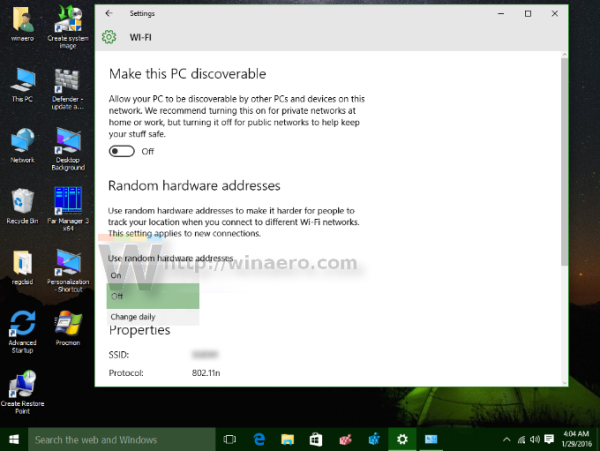V systéme Windows 10 je k dispozícii nová funkcia pre určité adaptéry Wi-Fi, ak túto funkciu podporujú. Zakaždým, keď sa pripojíte k sieti Wi-Fi, môže systém Windows 10 náhodne rozdeliť adresu MAC vášho adaptéra! Táto schopnosť je zaujímavá pre tých, ktorí sa chcú vyhnúť sledovaniu polohy na základe MAC (fyzickej) adresy zariadenia. Takto to môžete povoliť.
Inzerát
V prvom rade, aby povoliť náhodnú adresu MAC v systéme Windows 10 pre adaptéry WiFi , musíte mať príslušnú podporu bezdrôtového hardvérového rádia a nainštalované správne ovládače. Zo štyroch mojich adaptérov Wi-Fi podporuje túto funkciu iba jeden. Zatiaľ čo posledné zariadenia majú na palube požadované funkcie, všetkým starým adaptérom Wi-Fi chýba funkcia randomizácie MAC.
To povoliť randomizáciu MAC v systéme Windows 10 , musíte urobiť nasledovné.
- Otvor Aplikácia Nastavenia .
- Prejdite do časti Sieť a internet -> WiFi.
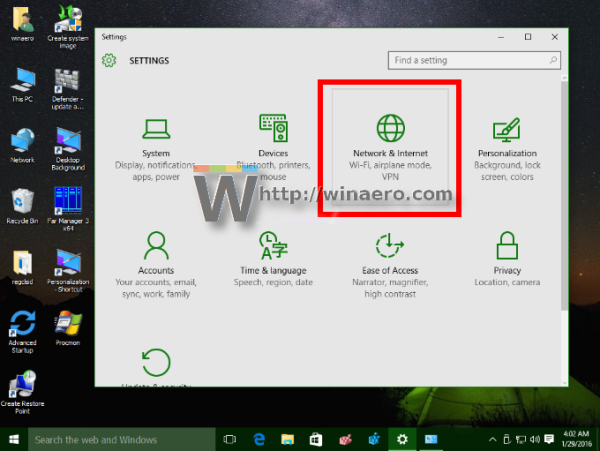
- Pod adaptérom WiFi, pre ktorý to chcete povoliť, kliknite na odkaz Rozšírené možnosti:
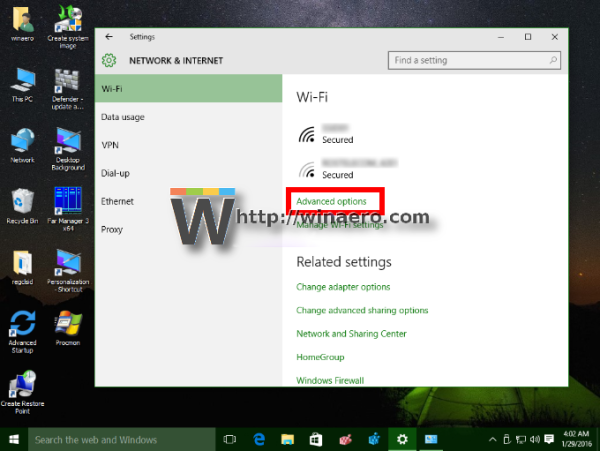
- Zapnite možnosť s názvom „Náhodné hardvérové adresy“ a máte hotovo:
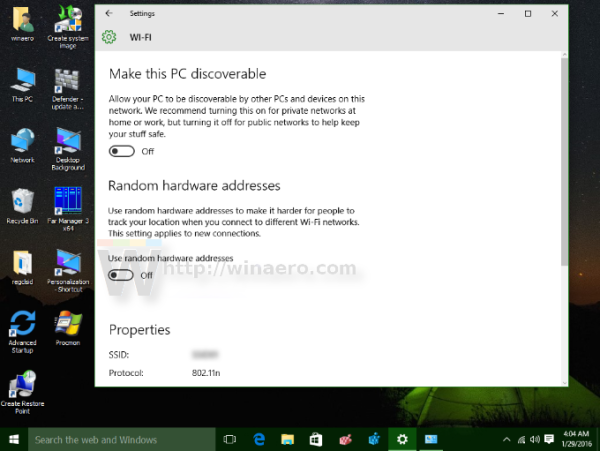 Nastaviť na „zapnuté“ alebo „meniť každý deň“:
Nastaviť na „zapnuté“ alebo „meniť každý deň“: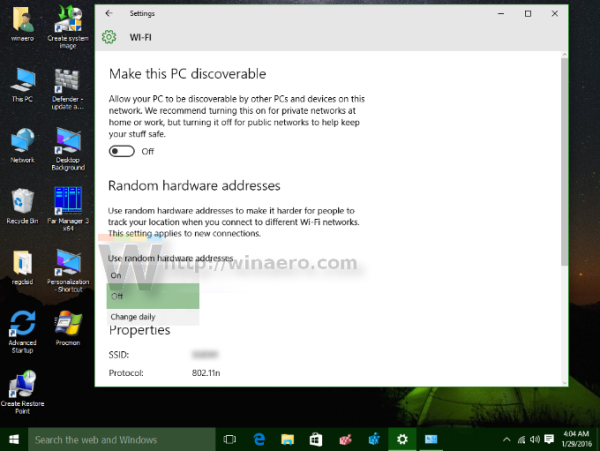
Ak váš bezdrôtový hardvér túto funkciu nepodporuje,Náhodné hardvérové adresy'sa v aplikácii Nastavenia nezobrazí vôbec.
Ako možno viete, každá sieťová karta má jedinečnú hardvérovú adresu známu ako MAC adresa. Pomocou hodnoty MAC je možné explicitne identifikovať zariadenie. Tieto informácie možno použiť na pridelenie statickej a / alebo exkluzívnej adresy IP vášmu zariadeniu. Poskytovatelia internetových služieb často používajú adresy MAC na autentifikáciu klientskych zariadení. Na sledovanie vášho zariadenia pri pripojení k rôznym prístupovým bodom Wifi môžete tiež použiť adresu MAC. Ak je povolená randomizácia MAC adries, môžete tomu zabrániť. Možno ho budete chcieť povoliť, keď sa pripájate k verejnej sieti WiFi, napríklad v kaviarni.
Ak sa váš domáci poskytovateľ širokopásmových internetových služieb (ISP) spolieha pri internetovom pripojení na adresu MAC vášho sieťového adaptéra, jeho povolenie pre domáce domáce širokopásmové pripojenie môže spôsobiť, že nebude nadviazať pripojenie, preto toto nastavenie pre domáce pripojenie nechajte.
To je všetko.

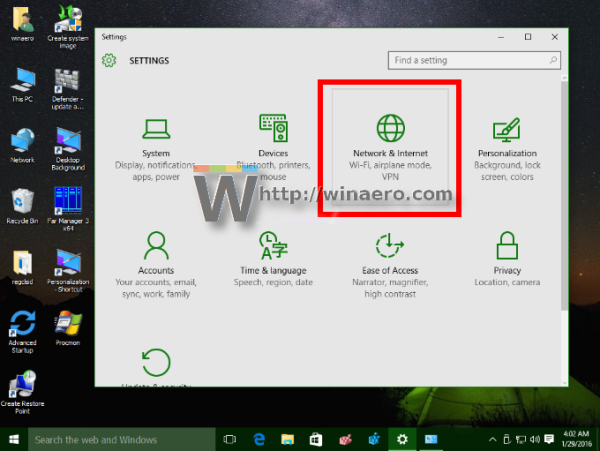
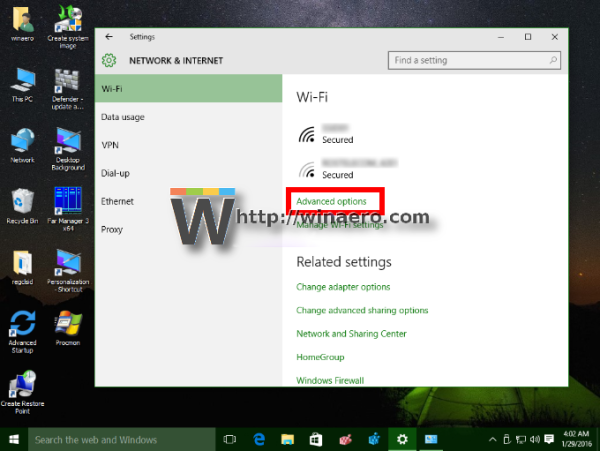
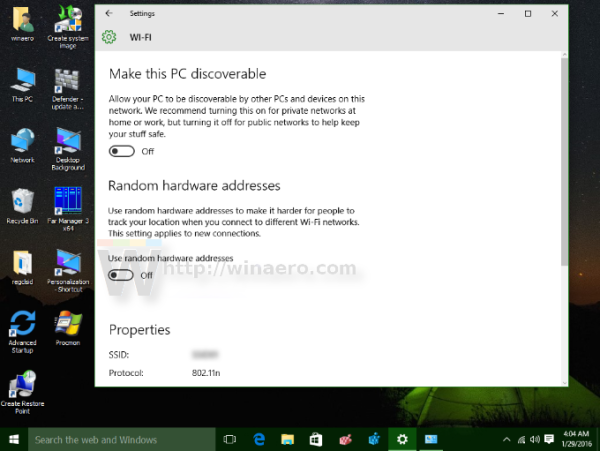 Nastaviť na „zapnuté“ alebo „meniť každý deň“:
Nastaviť na „zapnuté“ alebo „meniť každý deň“: